Cara Memasang Apache dengan Hos Maya di Debian 10

- 3553
- 81
- Jerome Quitzon
Apache, yang disebut secara popular sebagai Pelayan http Apache, adalah pelayan web silang platform percuma dan sumber terbuka yang dikekalkan oleh Yayasan Apache. Ia adalah pelayan web terkemuka yang memerintahkan a 35% bahagian pasaran di internet dengan Nginx datang kedua dengan 24% .
Apache sangat dipercayai, fleksibel, mudah dipasang dan menghantar pelbagai ciri yang menjadikannya popular di kalangan pemaju dan peminat Linux. Di samping itu, ia sentiasa dikekalkan dan dikemas kini oleh Yayasan Apache dan ini membantu dalam menetapkan pepijat perisian dan meningkatkan kecekapan keseluruhannya. Pada masa pening turun artikel ini, versi terbaru Apache adalah 2.4.39.
Baca juga: Pasang nginx dengan blok pelayan (tuan rumah maya) di Debian 10
Dalam panduan ini, kami akan membimbing anda melalui langkah -langkah untuk memasang Apache pelayan web dihidupkan Debian 10.
Prasyarat
Sebelum kita memulakan, pastikan keperluan berikut dipenuhi:
- Contoh Debian 10.
- A Nama domain yang berkelayakan sepenuhnya (FQDN) menunjuk ke pelayan.
- Dalam panduan ini, kami menggunakan domain
Tecmint.commenunjuk kepada a Debian 10 sistem dengan alamat IP 192.168.0.104. - Sambungan Internet yang baik.
Dengan pemeriksaan pra-penerbangan kami, mari kita mulakan
Langkah 1: Kemas kini repositori sistem Debian 10
Langkah pertama dalam memasang Apache pada Debian 10 sedang mengemas kini repositori sistem. Untuk mencapai ini, log masuk sebagai pengguna biasa dan menggunakan keistimewaan sudo menjalankan arahan.
$ sudo apt update -y
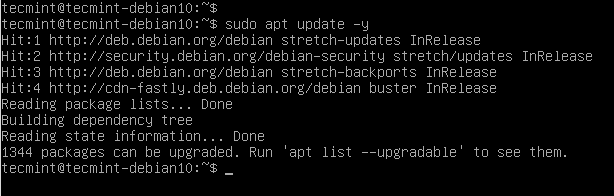 Kemas kini repositori Debian 10
Kemas kini repositori Debian 10 Langkah 2: Pasang Apache pada Debian 10
Memasang Apache adalah sekeping kek dan cukup mudah. Sebaik sahaja anda berjaya mengemas kini repositori sistem, jalankan arahan di bawah untuk memasang Apache pada Debian 10.
$ sudo apt memasang apache2 -y
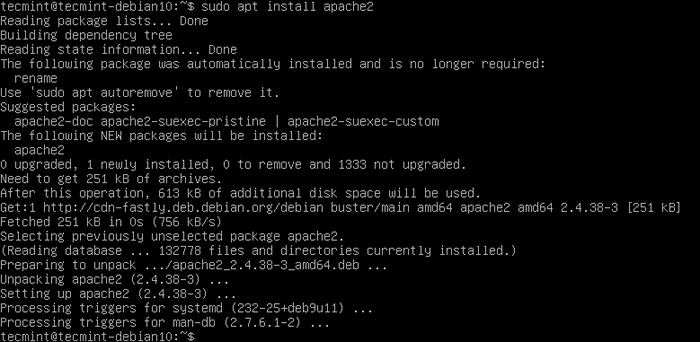 Pasang Apache di Debian 10
Pasang Apache di Debian 10 Langkah 3: Memeriksa status webserver Apache
Setelah berjaya pemasangan Apache Pelayan web, selalu disyorkan untuk memeriksa sama ada perkhidmatan berjalan. Kebanyakan sistem linux sistemd akan memulakan perkhidmatan secara automatik semasa pemasangan.
Untuk memeriksa status Apache Webserver melaksanakan arahan.
$ sudo status status apache2
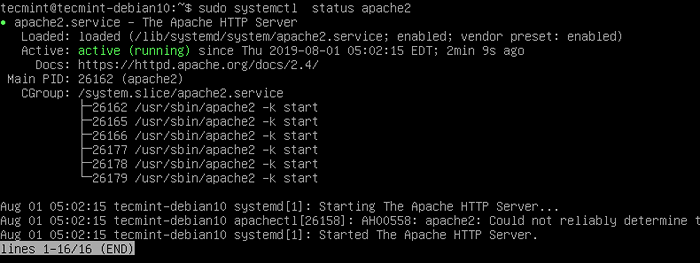 Semak status Apache
Semak status Apache Sekiranya perkhidmatan tidak berjalan, mulakan perkhidmatan menggunakan arahan.
$ sudo Systemctl Mula Apache2
Bagi membolehkan Apache Web pelayan di boot melaksanakan arahan.
$ sudo systemctl membolehkan apache2
Untuk memulakan semula Apache.
$ sudo Systemctl mulakan semula apache2
Langkah 4: Konfigurasikan firewall untuk membenarkan port http
Sekiranya firewall UFW sudah dikonfigurasikan, kita perlu membenarkan Apache perkhidmatan di seluruh firewall supaya pengguna luaran dapat mengakses ke pelayan web.
Untuk mencapai matlamat ini, kita perlu membenarkan lalu lintas di pelabuhan 80 pada firewall.
$ sudo ufw membenarkan 80/tcp
Untuk mengesahkan bahawa pelabuhan telah dibenarkan di firewall, jalankan.
status $ sudo ufw
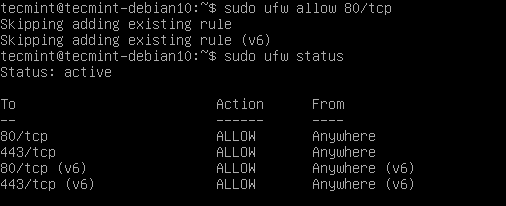 Buka port 80 di firewall UFW
Buka port 80 di firewall UFW Di samping itu, anda boleh menggunakan arahan NetStat untuk mengesahkan port seperti yang ditunjukkan.
$ sudo netstat -pnltu
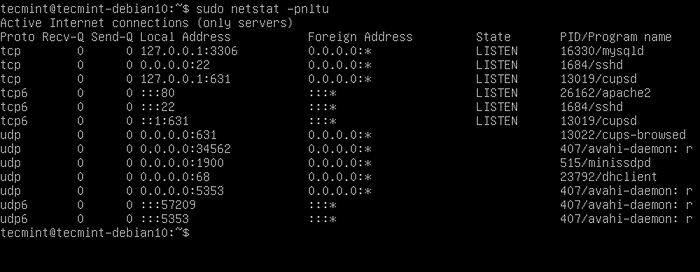 Sahkan pelabuhan mendengar apache
Sahkan pelabuhan mendengar apache Langkah 5: Sahkan pelayan web http Apache
Dengan semua tetapan di tempat, buka penyemak imbas web kegemaran anda dan semak alamat IP pelayan anda atau FQDN seperti yang ditunjukkan.
http: // server-ip-address atau http: // server-domain-name
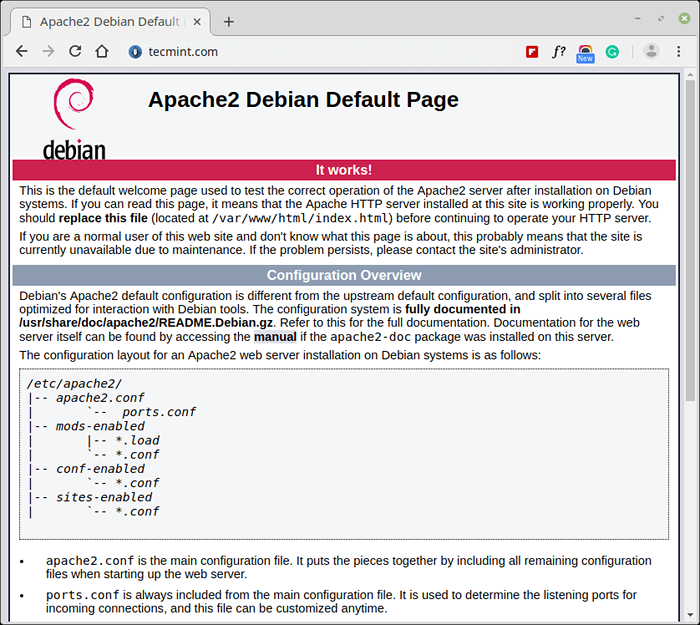 Semak laman web Apache
Semak laman web Apache Langkah 6: Mengkonfigurasi pelayan web Apache
Dengan pelayan web Apache sudah disediakan, waktunya untuk menjadi tuan rumah laman web sampel.
Fail laman web Apache lalai indeks.html dijumpai di /var/www/html/ yang mana satu Webroot direktori. Anda boleh menganjurkan satu laman web atau membuat fail hos maya untuk menjadi tuan rumah beberapa laman web.
Untuk menganjurkan satu laman web, anda boleh mengubah suai indeks.html fail yang terletak di Webroot direktori.
Tetapi pertama, buat sandaran fail seperti yang ditunjukkan.
$ sudo mv/var/www/html/indeks.html/var/www/html/indeks.html.Bak
Sekarang mari kita buat yang baru indeks.html fail.
$ sudo nano/var/www/html/index.html
Mari tambahkan beberapa kandungan sampel HTML seperti yang ditunjukkan.
Selamat datang ke CrazyTechgeekHowdy Geeks! Pelayan Web Apache sedang berjalan & berjalan
Keluar dari editor teks dan mulakan semula pelayan web.
$ sudo Systemctl mulakan semula apache2
Sekarang muat semula penyemak imbas web anda dan perhatikan perubahan ke laman web baru anda.
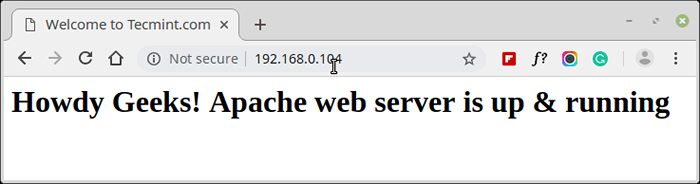 Semak laman web Apache
Semak laman web Apache Langkah 7: Membuat tuan rumah maya di Apache
Sekiranya anda mahu pelayan web anda menjadi tuan rumah beberapa laman web, cara terbaik untuk mengelilingi ini adalah dengan membuat tuan rumah maya di pelayan web Apache. Tuan rumah maya berguna apabila anda ingin menjadi tuan rumah pelbagai domain dalam satu pelayan
Pertama, kita perlu membuat a Webroot direktori untuk domain Tecmint.com.
$ sudo mkdir -p/var/www/html/tecmint.com/
Seterusnya, kami akan memberikan kebenaran yang diperlukan kepada direktori menggunakan $ Pengguna pembolehubah.
$ sudo chown -r $ user: $ user/var/www/html/tecmint.com/
Seterusnya, berikan kebenaran yang diperlukan dari direktori webroot untuk domain.
$ sudo chmod -r 755/var/www/html/tecmint.com
Kini menggunakan editor teks kegemaran anda, tuju dan buat sampel indeks.html fail.
$ sudo nano/var/www/html/tecmint.com/indeks.html
Mari tambahkan beberapa kandungan sampel HTML seperti yang ditunjukkan.
Selamat datang ke Tecmint.comHowdy Geeks!
Simpan dan keluar dari editor teks.
Sekarang, buat fail hos maya untuk domain menggunakan arahan yang ditunjukkan di bawah.
$ sudo nano/etc/apache2/tapak-tersedia/tecmint.com.Conf
Sekarang salin dan tampal kandungan di bawah dan ganti domain Tecmint.com dengan domain anda sendiri.
ServerAdmin [dilindungi e -mel] ServerName Tecmint.com serveralias www.Tecmint.com dokumen/var/www/html/tecmint.com/ errorlog $ APACHE_LOG_DIR/ ralat.log customlog $ APACHE_LOG_DIR/akses.log digabungkan
Simpan dan keluar.
Pada ketika ini, aktifkan fail tuan rumah maya seperti yang ditunjukkan.
$ sudo a2ensite tecmint.com.Conf
Sekarang mari kita melumpuhkan laman lalai
$ sudo a2dissite 000-default.Conf
Untuk mempengaruhi perubahan, muat semula webserver Apache.
$ sudo Systemctl mulakan semula apache2
Sekarang muat semula pelayan web anda dan perhatikan perubahan domain anda.
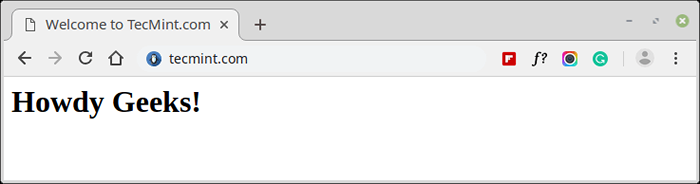 Sahkan Hos Maya di Apache
Sahkan Hos Maya di Apache Jika anda ingin mengaktifkan HTTPS di laman web anda, baca artikel ini: Cara Menyediakan Sijil SSL Percuma untuk Apache pada Debian 10.
Kesimpulan
Kami telah sampai ke akhir tutorial. Dalam panduan ini, anda belajar cara memasang Apache pada Debian 10 dan juga mengkonfigurasi tuan rumah maya untuk menjadi tuan rumah domain lain. Rasa selamat datang untuk menghubungi kami dengan maklum balas anda.
- « Cara Memasang NetBeans Ide 12 di Debian, Ubuntu dan Linux Mint
- Cara Membolehkan Http/2 di Apache di Ubuntu »

